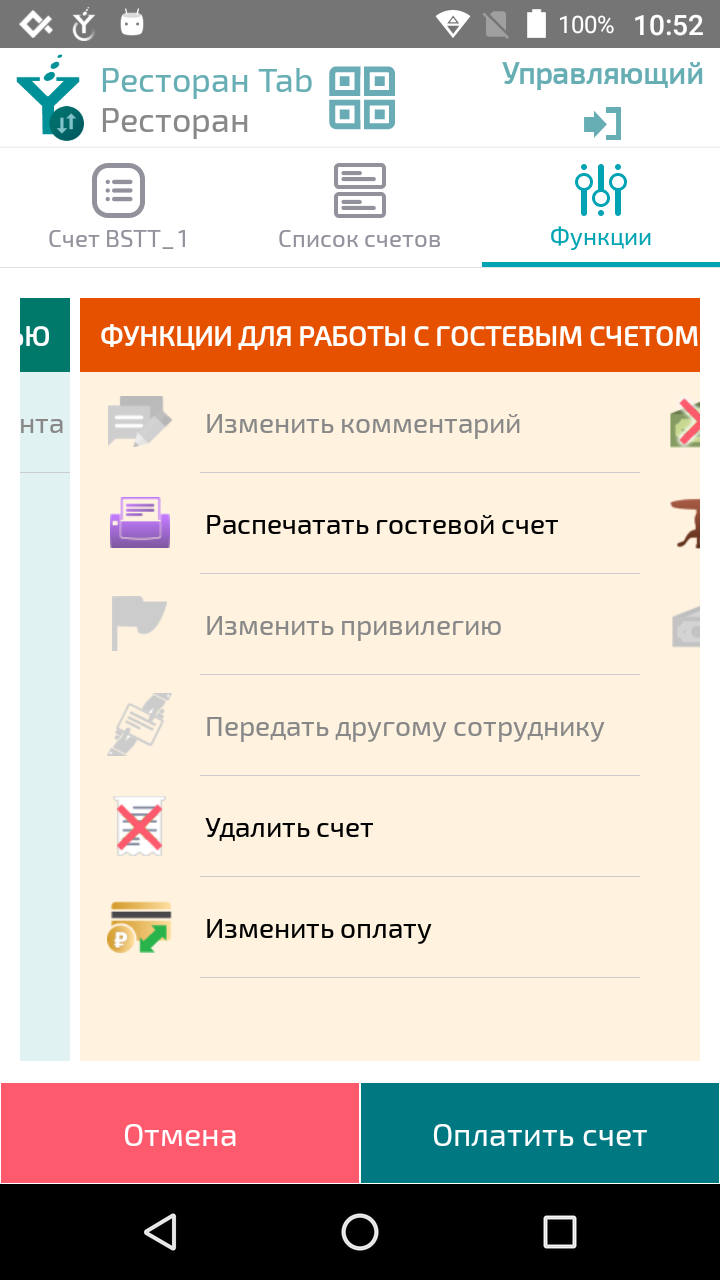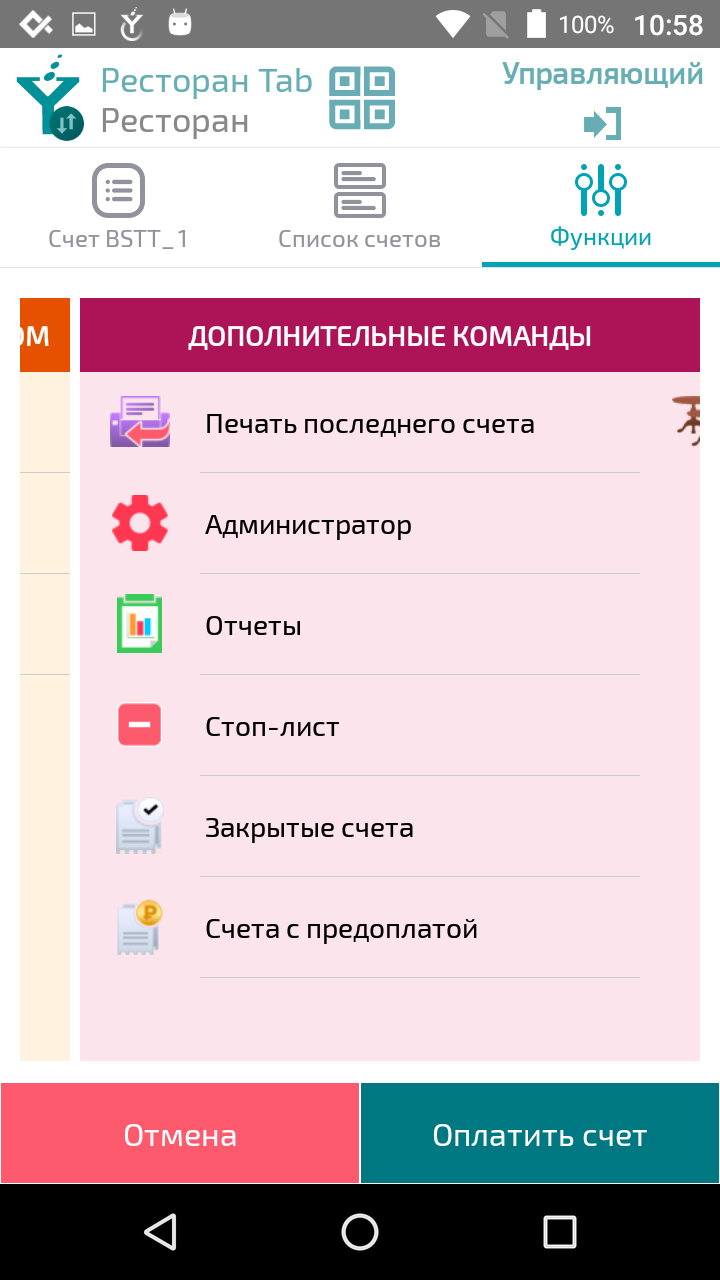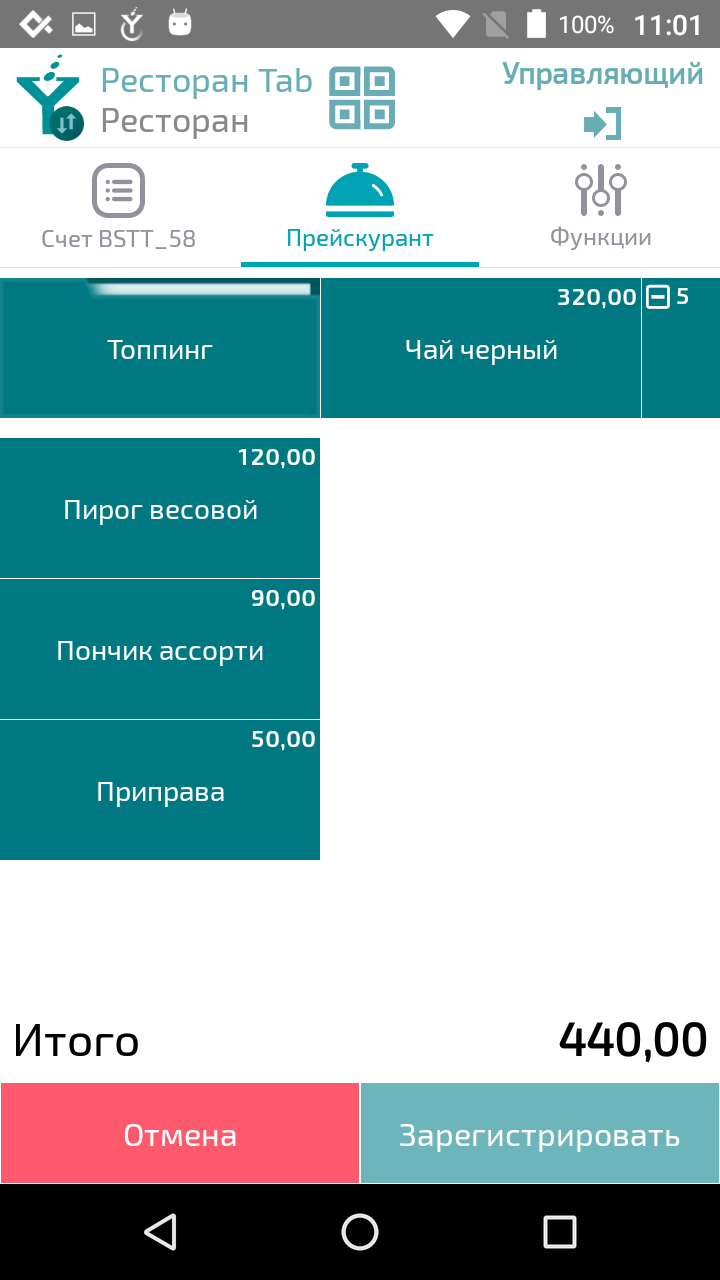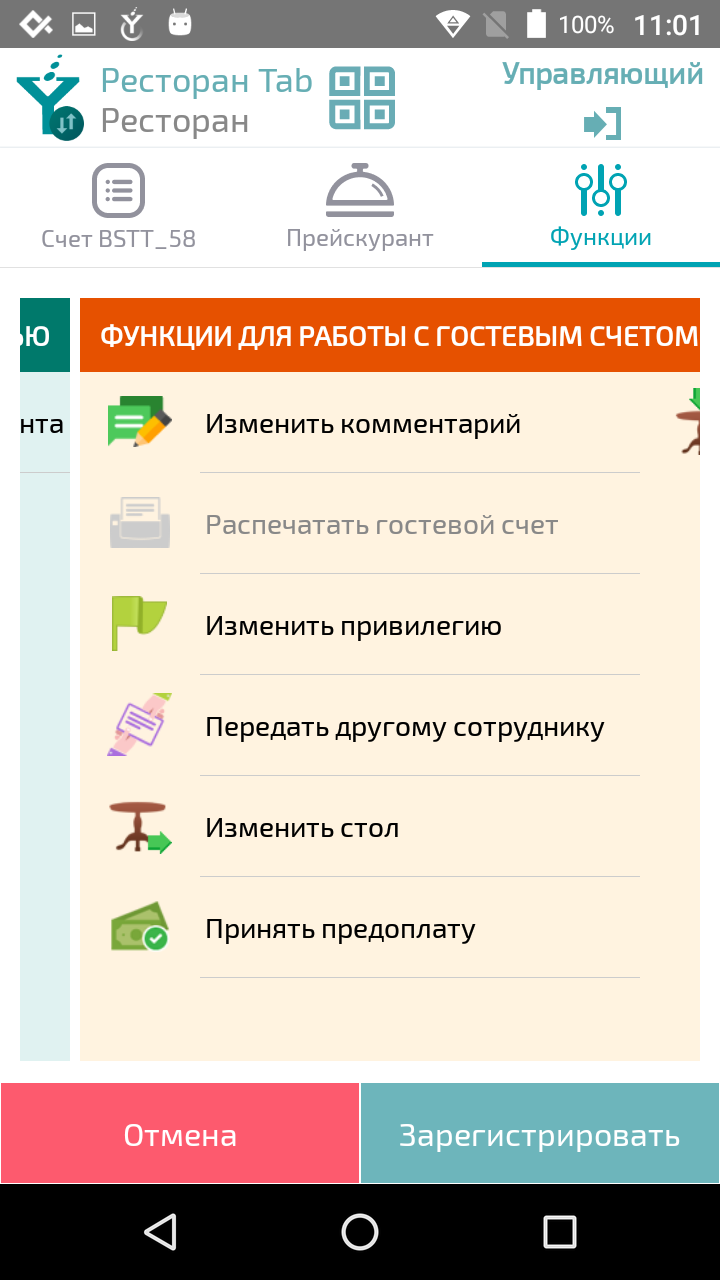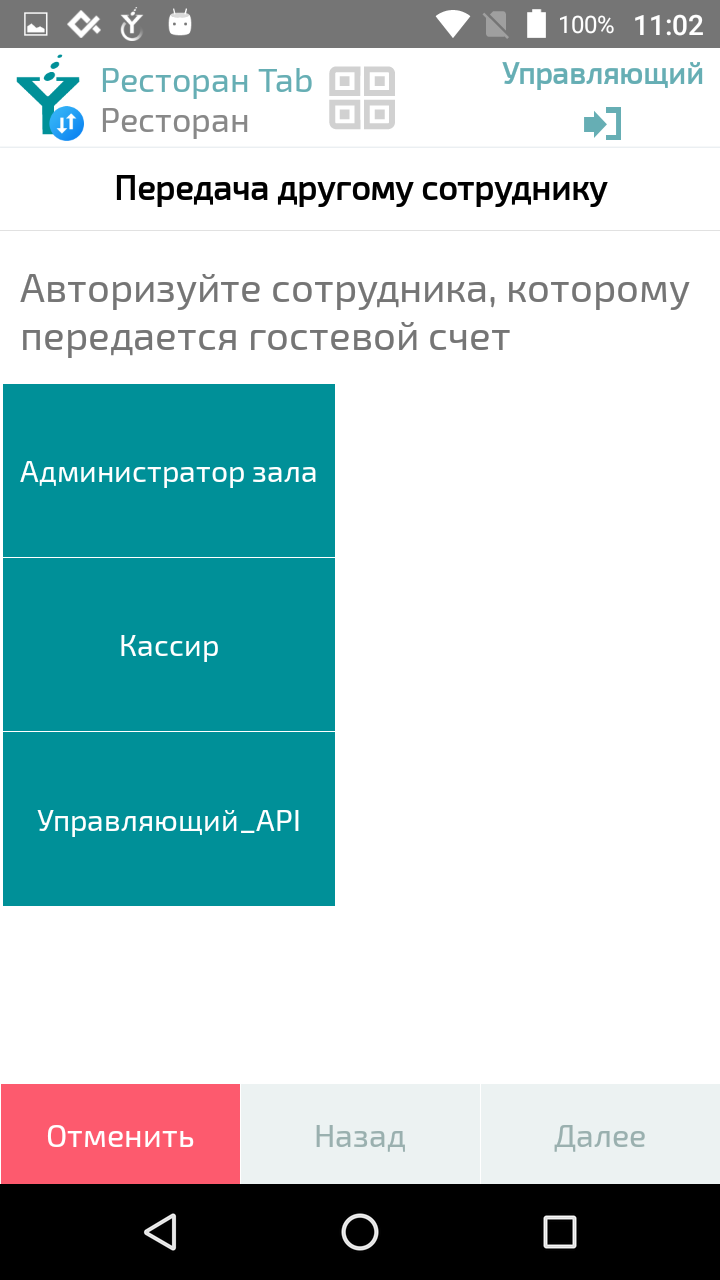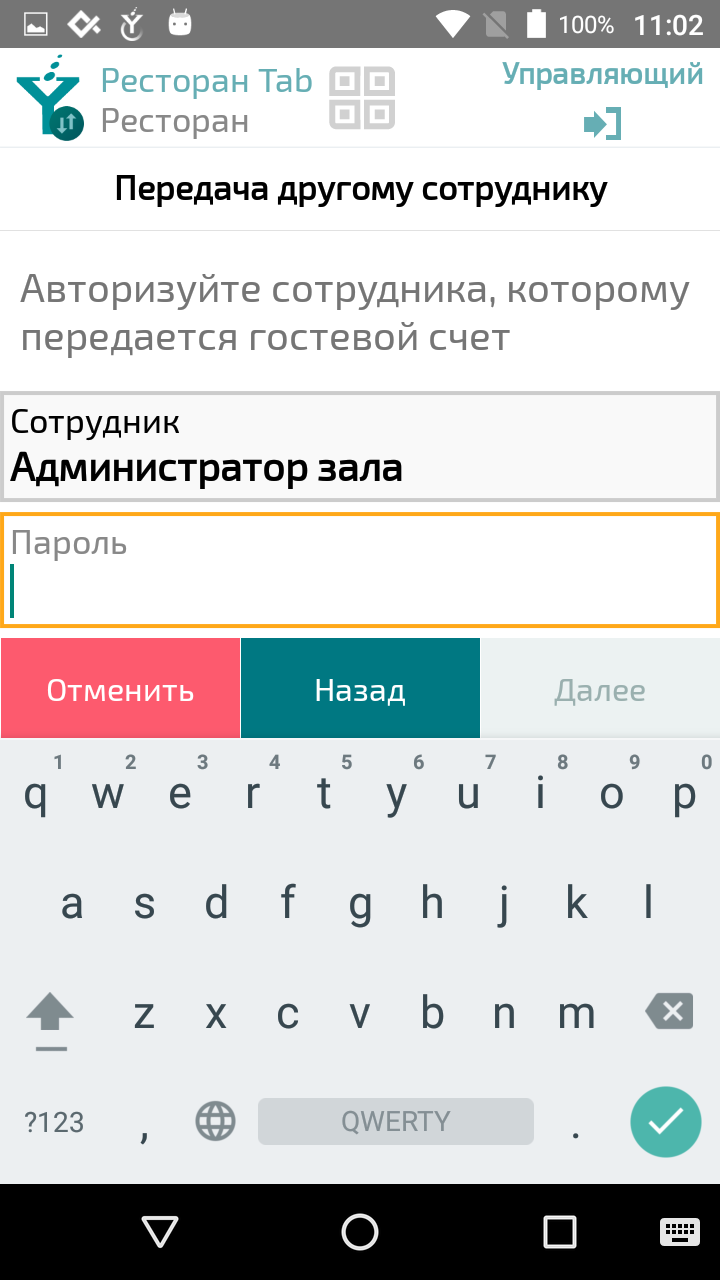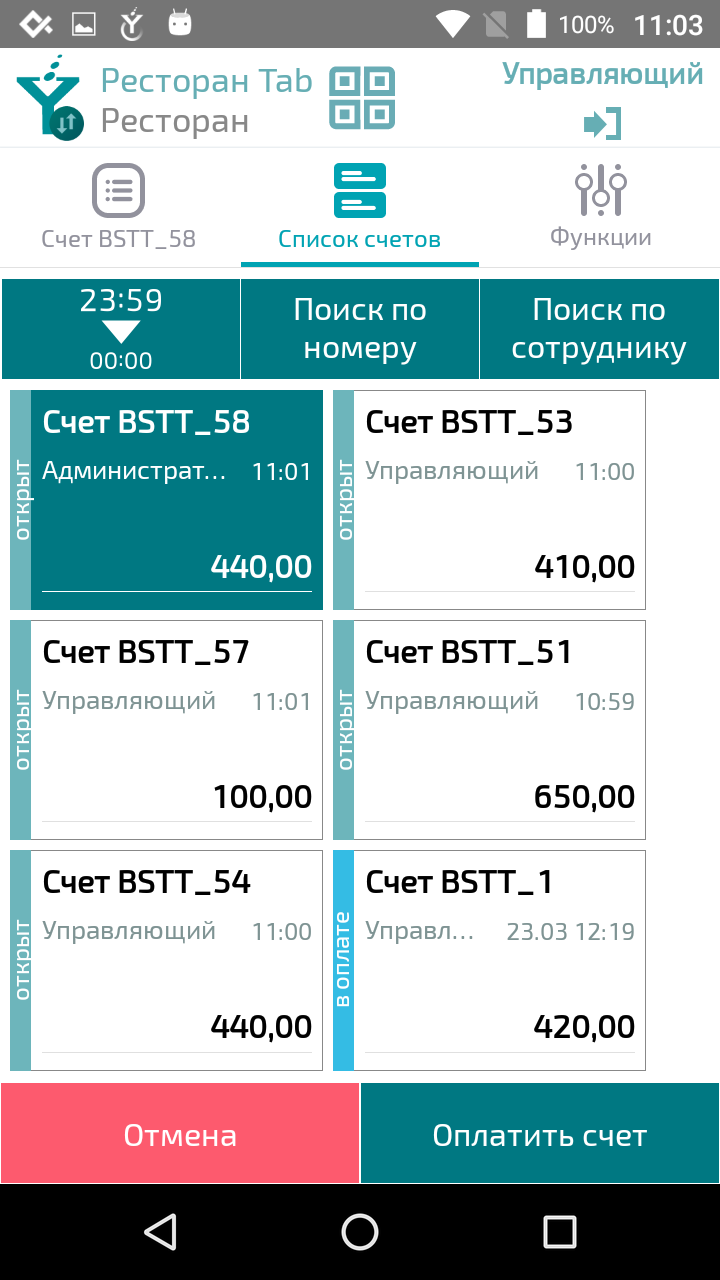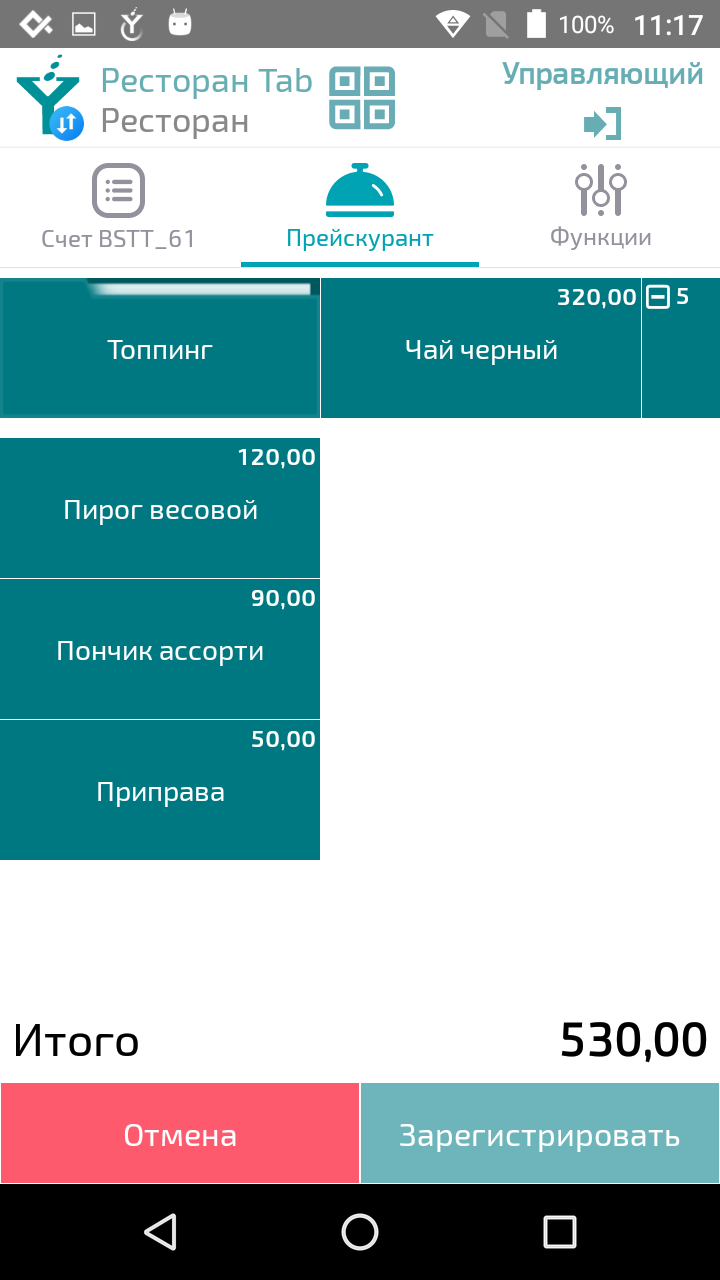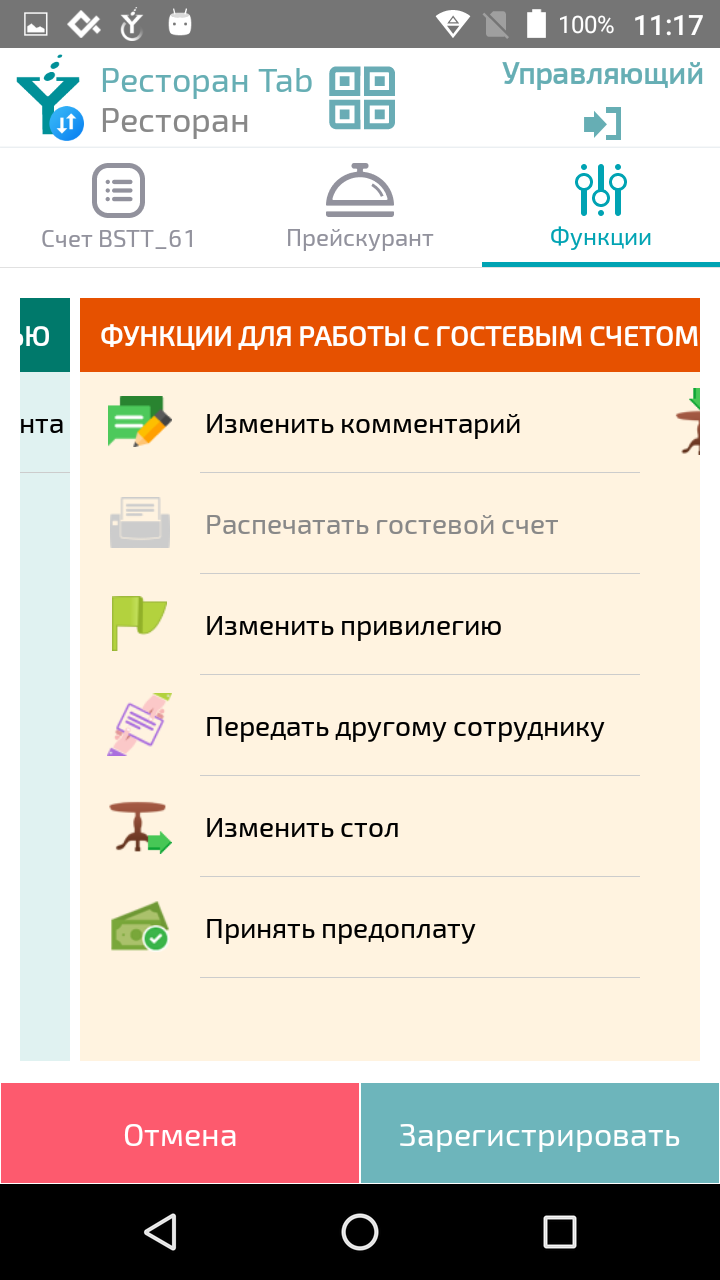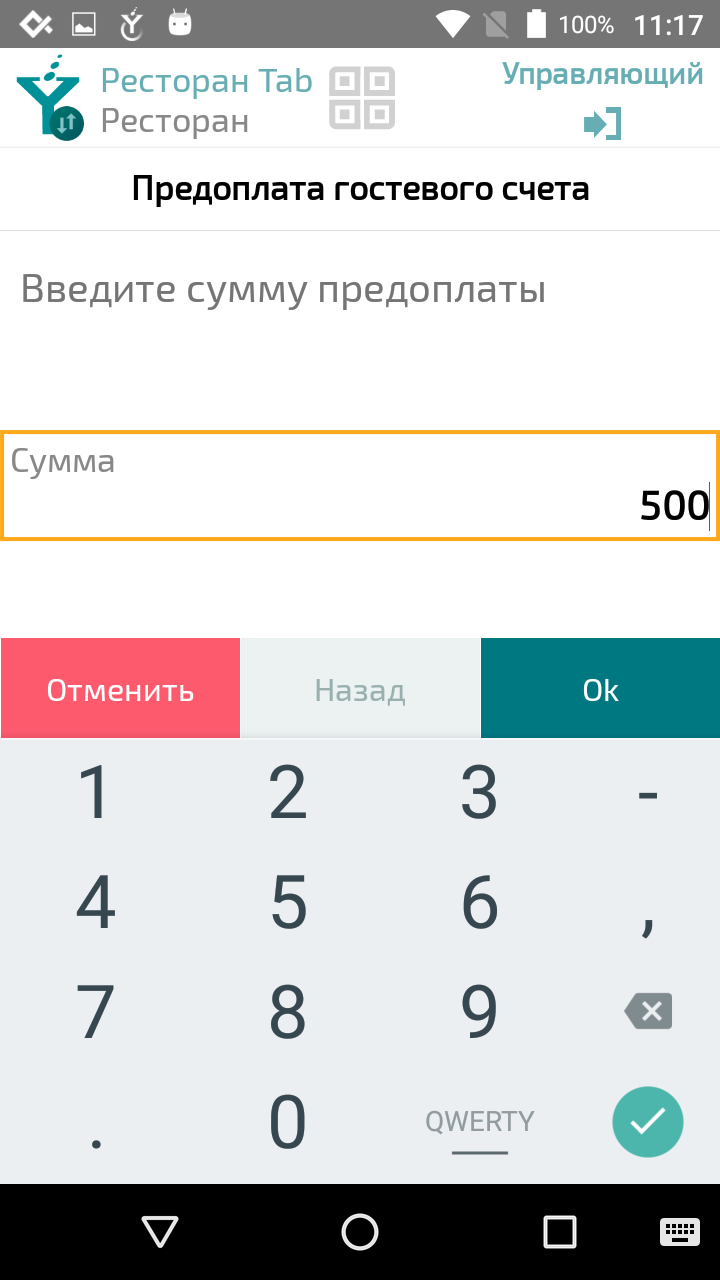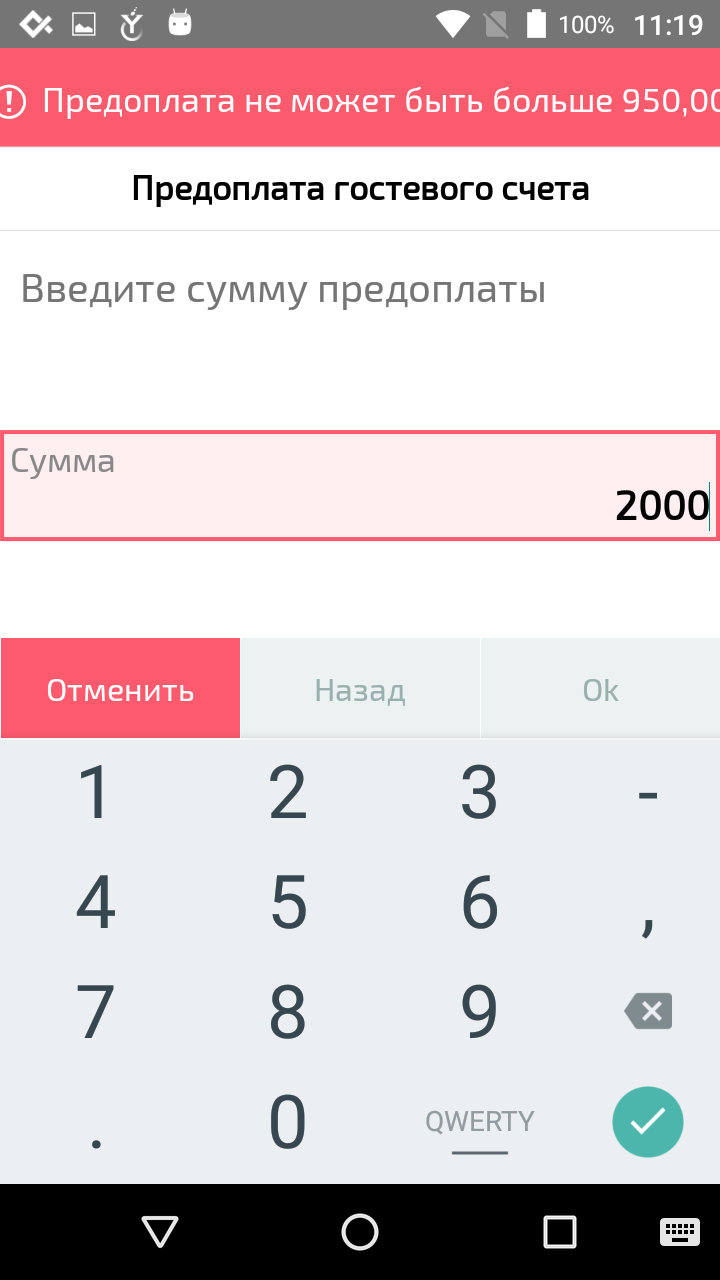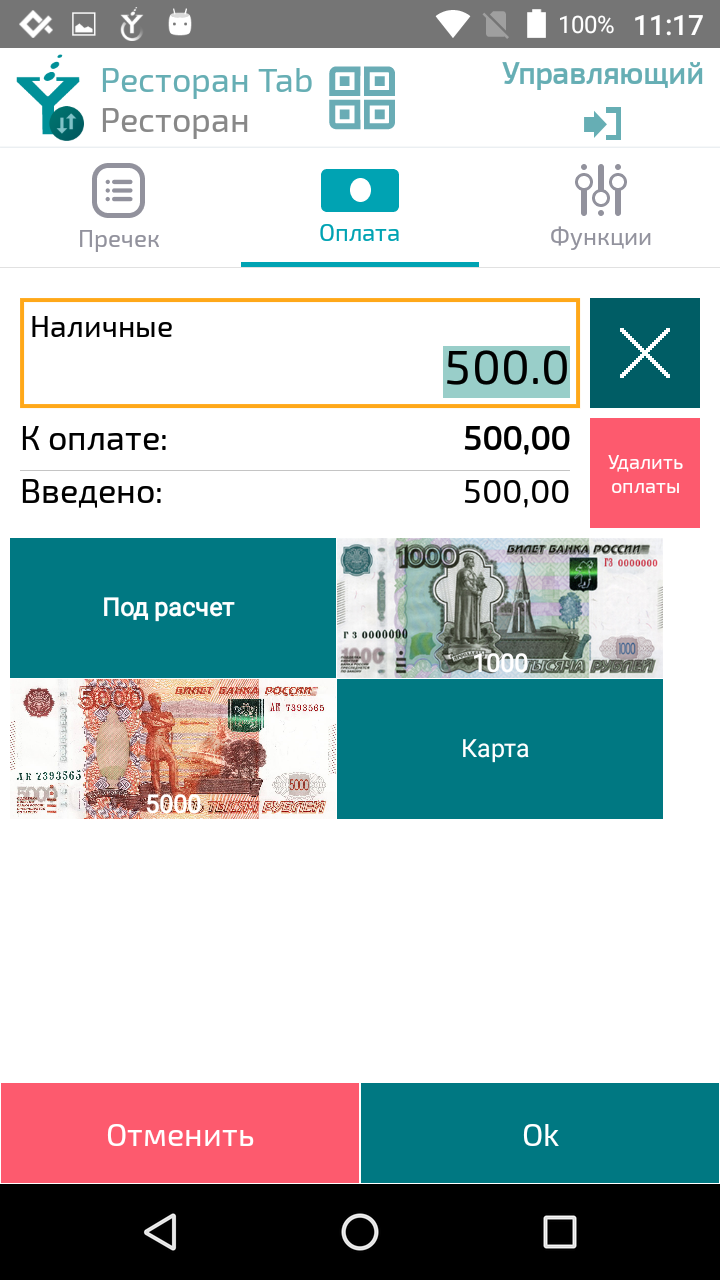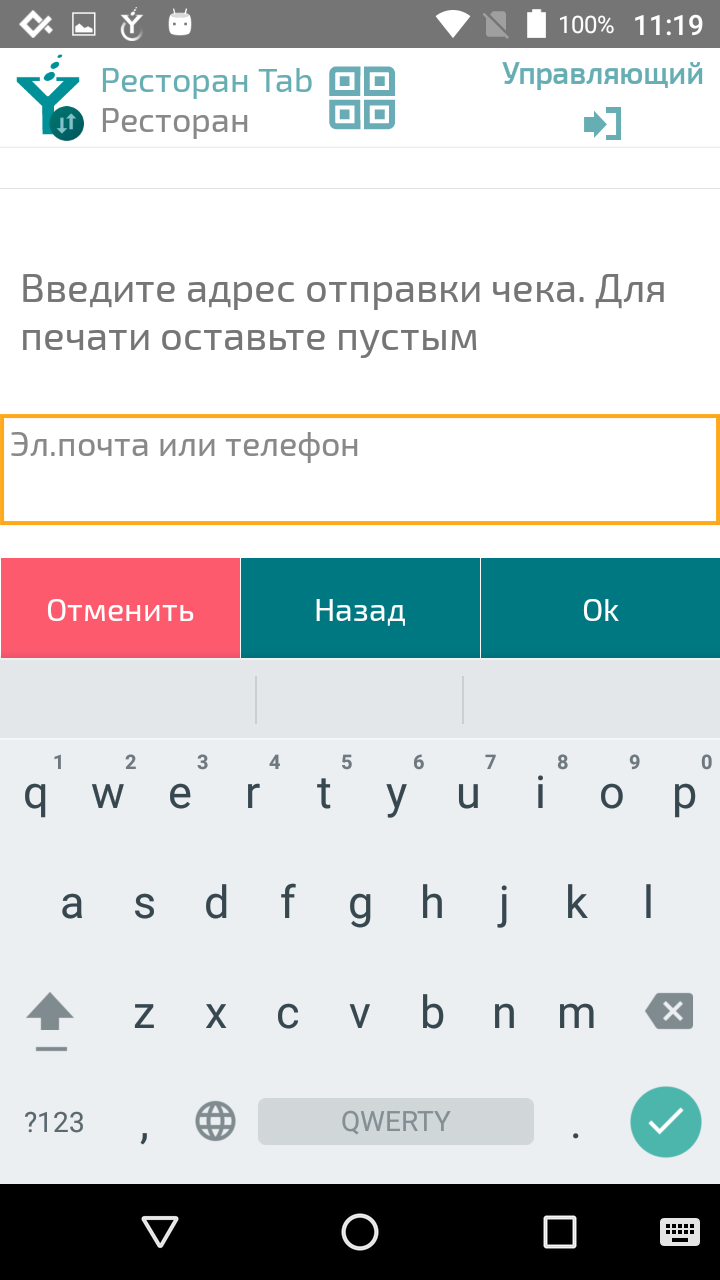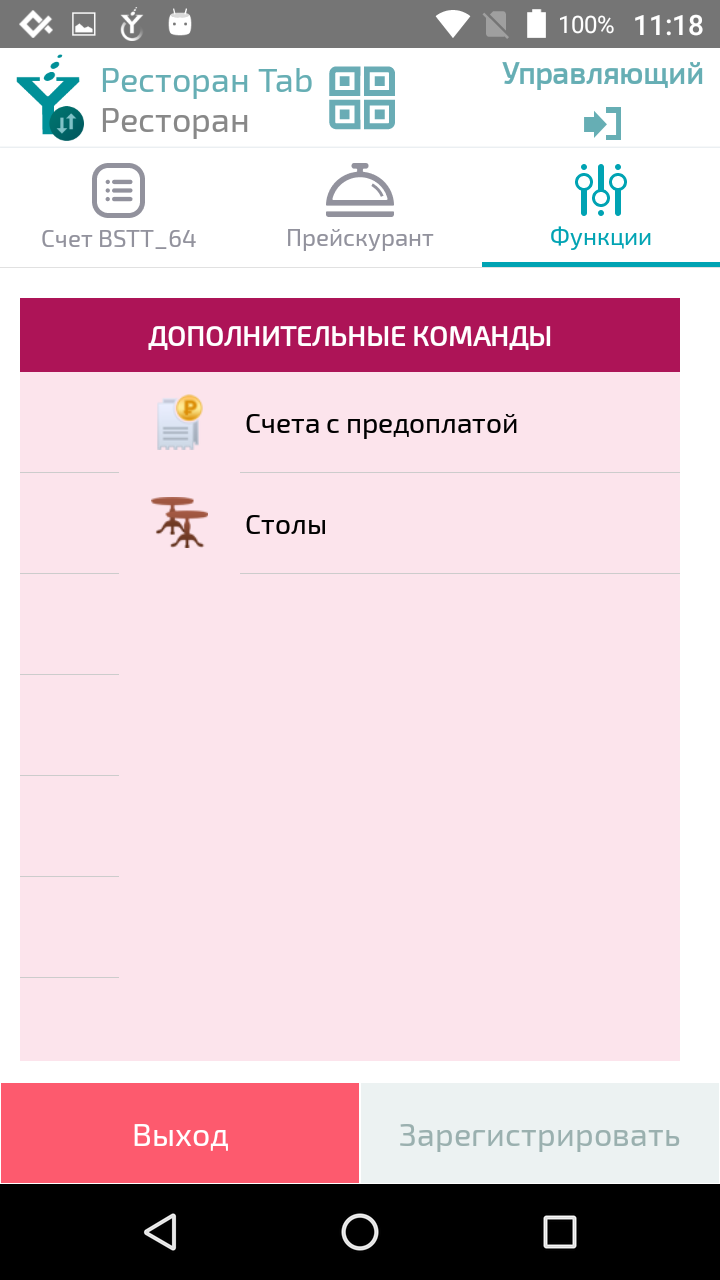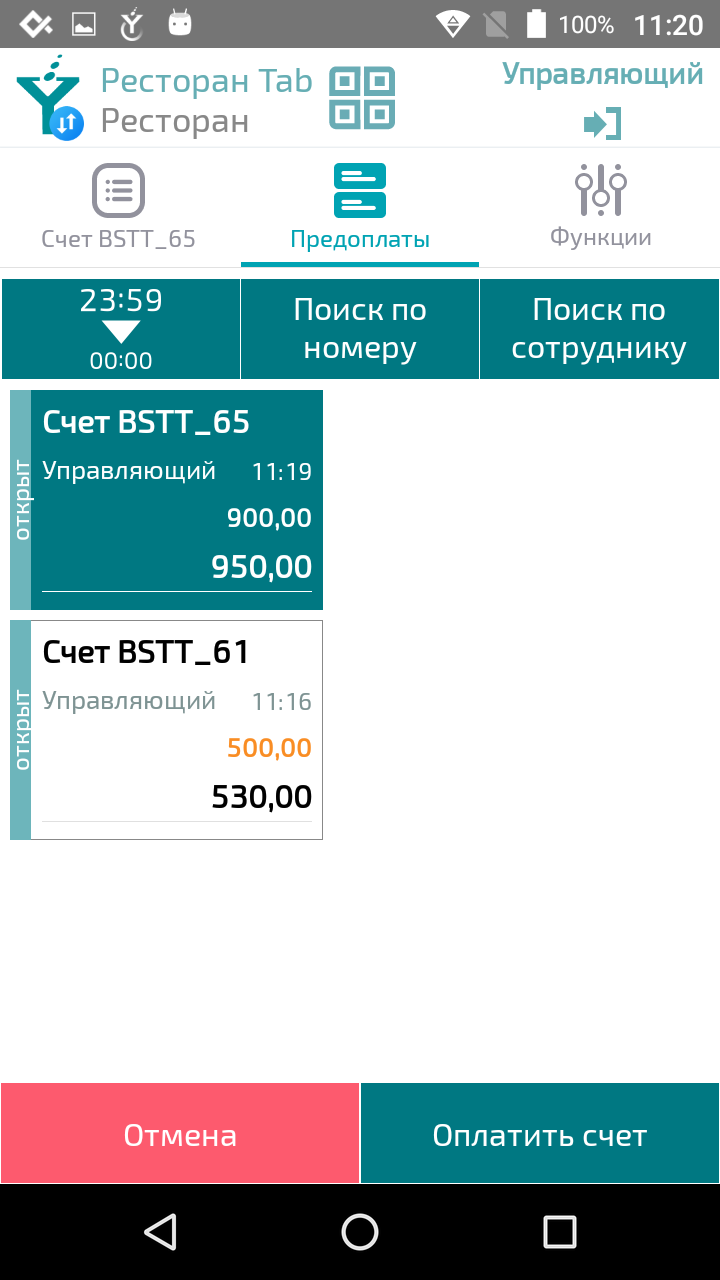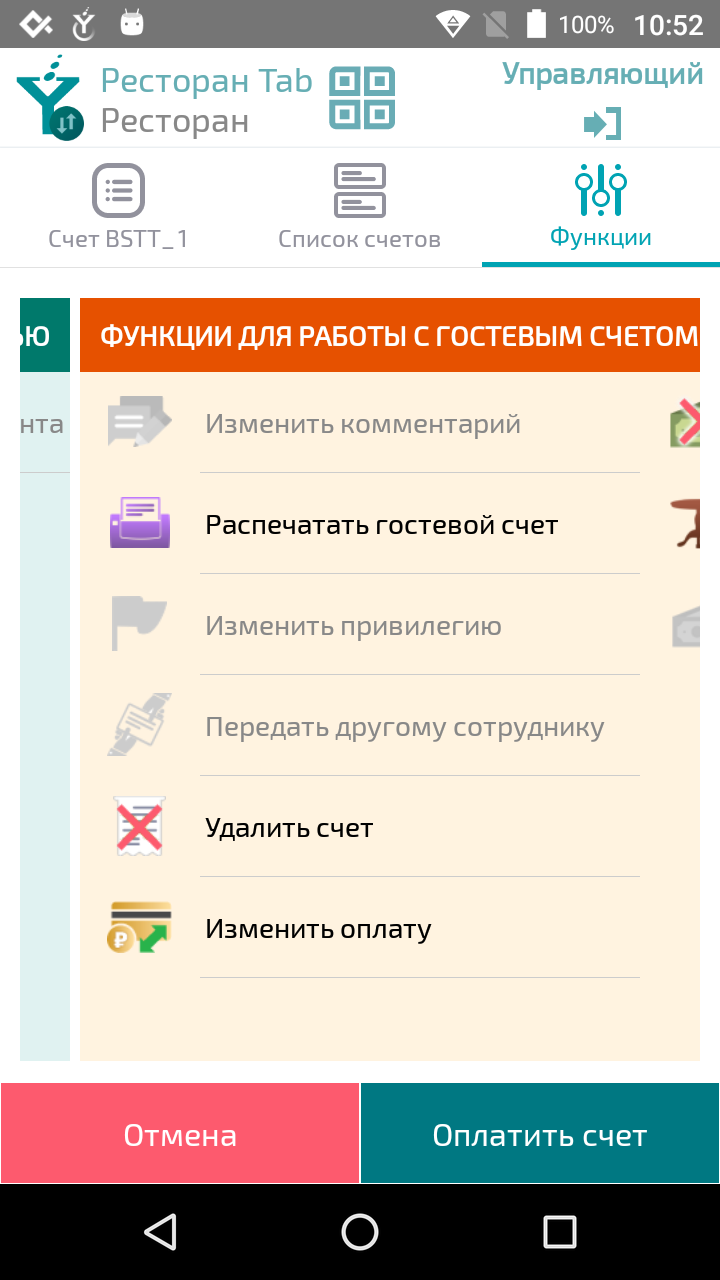© Tillypad, 2004-2024
В редакторе гостевого счета можно выполнять операции с текущим счетом. Операции с другими гостевыми счетами можно выполнить из списка гостевых счетов. Для перехода к списку счетов выберите команду из меню дополнительных команд области функций.
В этом разделе можно узнать,
Чтобы напечатать гостевой счет, выберите его в списке гостевых счетов и нажмите на кнопку . В меню выберите команду .
В результате гостевой счет будет распечатан на основном принтере.
Если к загрузчику подключено несколько принтеров и основной принтер не выбран или недоступен, откроется диалог выбора принтера для печати счета. Выберите принтер. Гостевой счет будет распечатан на выбранном принтере.
Для печати последнего гостевого счета нажмите на кнопку .
В открывшемся списке выберите команду в группе команд .
В результате будет распечатан последний оплаченный гостевой счет.
Чтобы передать гостевой счет другому сотруднику, выберите нужный счет в списке гостевых счетов и нажмите на кнопку .
В открывшемся списке выберите команду из группы команд .
В результате будет открыт диалог выбора сотрудника. Выберите сотрудника, которому передается гостевой счет из списка или предъявите его идентификатор считывающему устройству.
При выборе сотрудника из списка будет открыт диалог авторизации сотрудника. Введите пароль выбранного сотрудника и нажмите на кнопку .
Если был введен верный пароль или авторизация при помощи идентификатора прошла успешно, то передача гостевого счета будет завершена, и откроется гостевой счет.
Клиент может внести предварительную оплату для своего гостевого счета.
Из области счета, за который будет внесена предоплата, перейдите в область функций и выберите команду .
Введите ту сумму предварительной оплаты и нажмите на кнопку .
Внимание
Предоплата не может быть больше суммы гостевого счета. Если введенная сумма превышает сумму по счету выводится сообщение об ошибке.
На экране оплаты выберите тип оплаты и внесите сумму к оплате.
Для продолжения нажмите на кнопку .
Чтобы вернуться к этому счету, выберите команду в области функций.
Счет будет отображен со статусом «Открыт». Внизу будет указана сумма счета, а над ней – сумма внесенной предоплаты.
Когда гость захочет получить этот счет, нужно будет произвести окончательный расчет.
Гостевой счет можно удалить, если ему присвоен статус «Открыт». Если счету присвоен статус «В оплате» или «Закрыт», при его удалении автоматически запускается операция удаления оплат.
Чтобы удалить неоплаченный гостевой счет, выберите его в списке гостевых счетов и нажмите на кнопку . В открывшемся меню выберите команду в группе команд .
В результате выбранный гостевой счет будет удален из списка гостевых счетов.